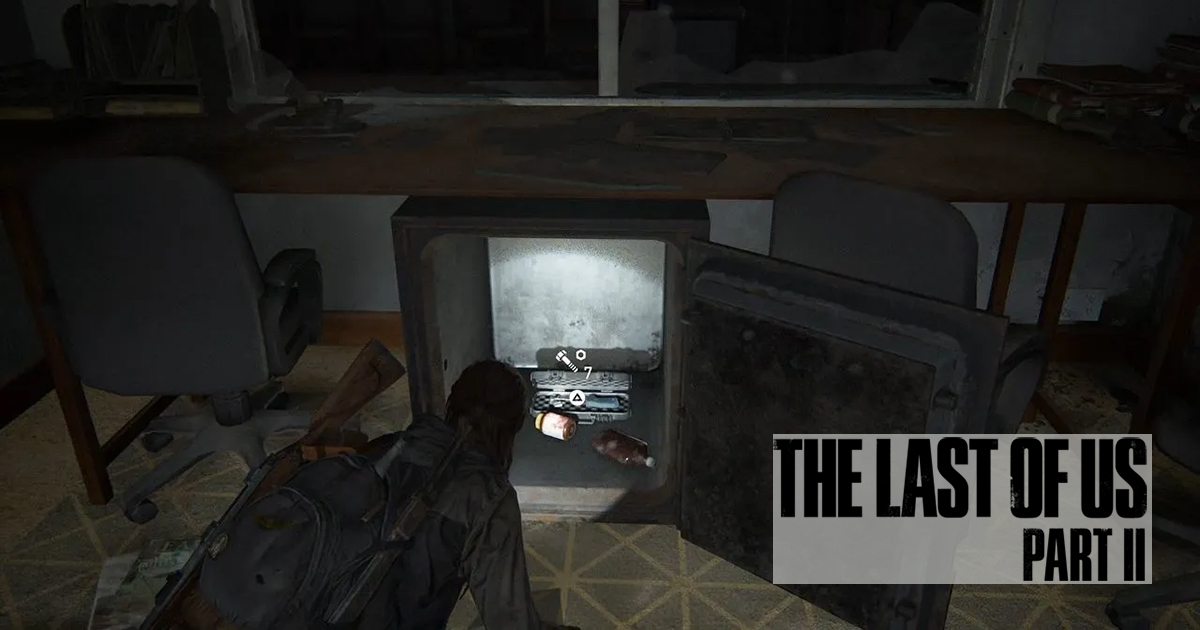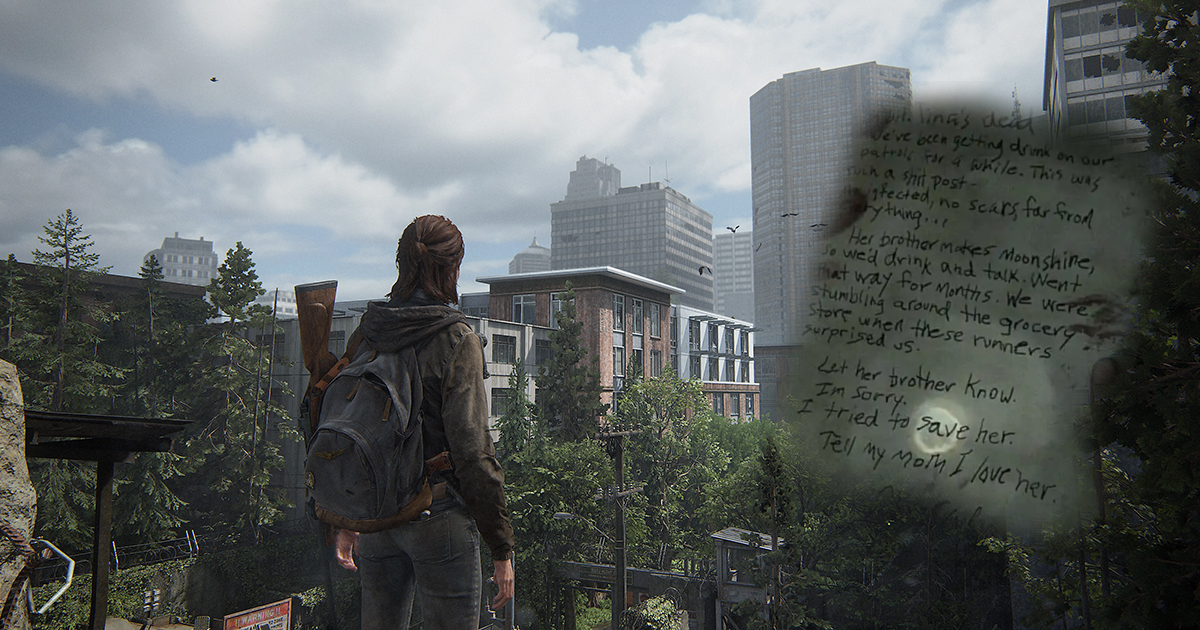La modalità provvisoria è una funzione di Windows che consente di avviare il sistema operativo con un set limitato di file e driver, per individuare e risolvere i problemi che possono impedire il normale funzionamento del PC.
In questa guida, vedremo come avviare Windows 11 in modalità provvisoria, usando due metodi diversi.
Metodo 1: Avviare Windows 11 in modalità provvisoria con msconfig
Msconfig è un'utilità di configurazione di sistema che permette di modificare le opzioni di avvio di Windows. Per usare questo metodo, segui questi passi:
- Apri il menu Start e digita "msconfig" nella barra di ricerca in alto. Premi Invio o clicca su Apri per avviare l'utilità.
- Nella scheda Opzioni di avvio, seleziona la casella di controllo Modalità provvisoria e scegli il tipo di modalità provvisoria che vuoi usare: Minima, Rete o Prompt dei comandi. La modalità Minima avvia Windows con i driver e i servizi essenziali, la modalità Rete aggiunge anche i driver e i servizi di rete, la modalità Prompt dei comandi avvia Windows con una finestra di comando.
- Clicca su Applica e poi su OK per salvare le modifiche. Ti verrà chiesto di riavviare il PC, clicca su Riavvia per confermare.
- Il PC si riavvierà in modalità provvisoria. Per uscire dalla modalità provvisoria, devi ripetere i passi precedenti e deselezionare la casella di controllo Modalità provvisoria.
Metodo 2: Avviare Windows 11 in modalità provvisoria dalle opzioni di avvio avanzate
Le opzioni di avvio avanzate sono un menu che appare quando si riavvia il PC tenendo premuto il tasto Maiusc o quando si accede alle impostazioni di recupero di Windows. Per usare questo metodo, segui questi passi:
- Apri il menu Start e clicca sull'icona di accensione. Tieni premuto il tasto Maiusc e clicca sul pulsante Riavvia. Il PC si riavvierà e ti mostrerà le opzioni di avvio avanzate.
- Clicca su Risoluzione dei problemi, poi su Opzioni avanzate e infine su Impostazioni di avvio. Clicca sul pulsante Riavvia per accedere al menu delle impostazioni di avvio.
- Nel menu delle impostazioni di avvio, premi il numero corrispondente alla modalità provvisoria che vuoi usare: 4 per la modalità provvisoria, 5 per la modalità provvisoria con rete, 6 per la modalità provvisoria con prompt dei comandi. Il PC si riavvierà in modalità provvisoria.
- Per uscire dalla modalità provvisoria, devi riavviare il PC normalmente.
Cosa puoi fare in modalità provvisoria
In modalità provvisoria, puoi eseguire le seguenti attività:
- Rimuovere programmi o driver sospetti.
- Eseguire scansioni antivirus o antimalware.
- Ripristinare i file di sistema danneggiati.
- Modificare le impostazioni di sistema.
Nota: Se hai crittografato il dispositivo, avrai bisogno della chiave BitLocker per avviarlo in modalità provvisoria.
La modalità provvisoria è uno strumento utile per diagnosticare e risolvere i problemi di Windows 11. In questa guida, abbiamo visto come avviare Windows 11 in modalità provvisoria, usando due metodi diversi: msconfig e le opzioni di avvio avanzate. Ricorda che la modalità provvisoria è una modalità temporanea e che per tornare alla modalità normale devi riavviare il PC.
Guida Facile per apprendere l'utilizzo di Windows 11, partendo dalle basi del sistema operativo....Informazioni Aggiuntive

Windows 11. Guida facile all'utilizzo